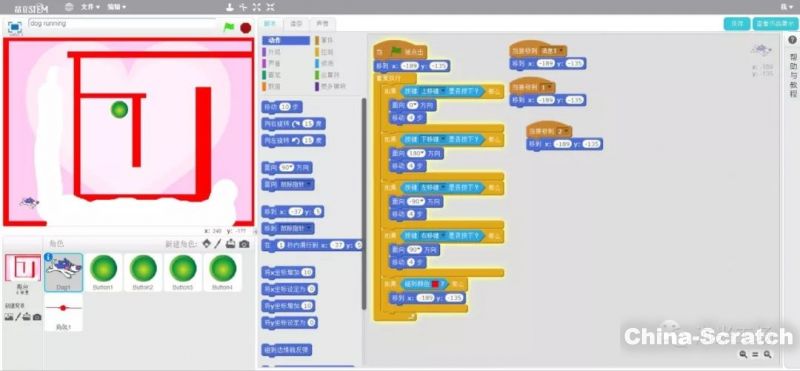资讯内容
<创客>零基础入门讲解--适合零基础孩子及家长阅读
上周发表了一篇《教大家用Scratch画国旗》的文章,反响不错,但大部分家长及孩子并没有接触过Scratch,也没有编程的基础,所以计划用2-3篇文章详细的向大家介绍一下Scratch,带大家对Scratch有个基础的了解,为以后学习少儿编程的课程打下良好的基础,我儿子上二年级学校里都已经有机器人课程了,少儿学习机器人课程其实就是用Scratch入门编程及用乐高搭建机器人模型(以后再带大家了解乐高机器人,乐高比Scratch入门要难很多,首先是搭建,然后是教具,乐高的一套教具就要上千元的)。

Scratch
 乐高机器人
乐高机器人跑题了,下面继续介绍Scratch,下次再详细的介绍一下乐高。
1. Scratch的简介Scratch是由麻省理工学院的媒体实验室终身幼儿园团队设计并制作,是专门为青少年研制的一种可视化编程语言。编写Scratch代码,实际上就是将多个积木(也叫功能块或模块)组合在一起,实现想要达成的目标。
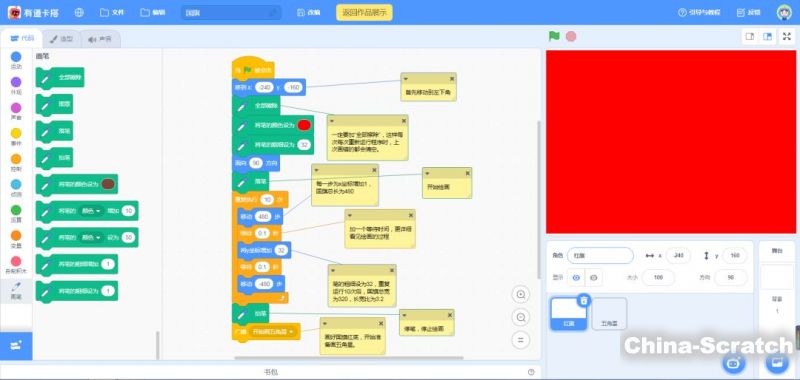
类似这种
关于Scratch
使用 Scratch,你可以编写属于你的互动媒体,像是故事、游戏、动画,然后你可以将你的创意分享给全世界。Scratch 帮助年轻人更具创造力、逻辑力、协作力。 这些都是生活在 21 世纪不可或缺的基本能力。Scratch是MIT媒体实验室终生幼儿园小组开发的一个免费项目。
Scratch官方介绍
谁在使用Scratch?

Scratch特别为8到16岁孩子设计,但几乎所有年龄的人都在使用它。不同地方上百万人都在制作自己的Scratch项目,包括家庭,学校,博物馆,图书馆和社区中心。
在学习中编程,在编程中学习
计算器编程能力是现今社会文化的组成要素。在 Scratch 学习的过程中,人们也同时获得了解决问题、设计想法、意见交流的重要策略。
Scratch在世界各地

Scratch 已翻译成 40 种以上的语言,在超过 150 个国家上被使用。你可以在网页底部的下拉菜单切换显示语言。在作品编辑器中则是点击顶部菜单上的地球图标来切换。若要协助我们新增或改善翻译,请访问翻译页面 。
Scratch在学校
用 Scratch 的学生涵盖了各学习阶段(从小学到大学)、各学习领域(数学、计算器科学、语言艺术、社会研究…)。教师们则在ScratchEd 站点上分享自已的故事、交换学习资源、互相解决问题、认识教育伙伴。
2. 下载及安装Scratch目前的版本是3.0,是基于HTML5编写的,现在的大多数浏览器都支持在线编辑的。
Scratch官方网址:https://scratch.mit.edu/离线版的下载地址:https://scratch.mit.edu/download离线版版本支持win7、win10及mac系统。有时可能基于网络原因,该网站不能打开,也可以在公众号后台回复关键字“离线版”,获得网盘下载链接。安装下载的exe文件即可

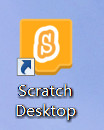
安装完成后双击这个图标就可以运行Scratch程序。
3. Scratch界面及功能介绍
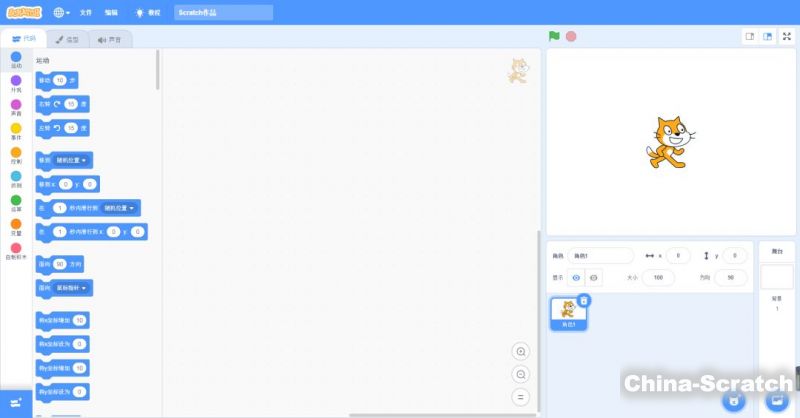
运行程序后主界面
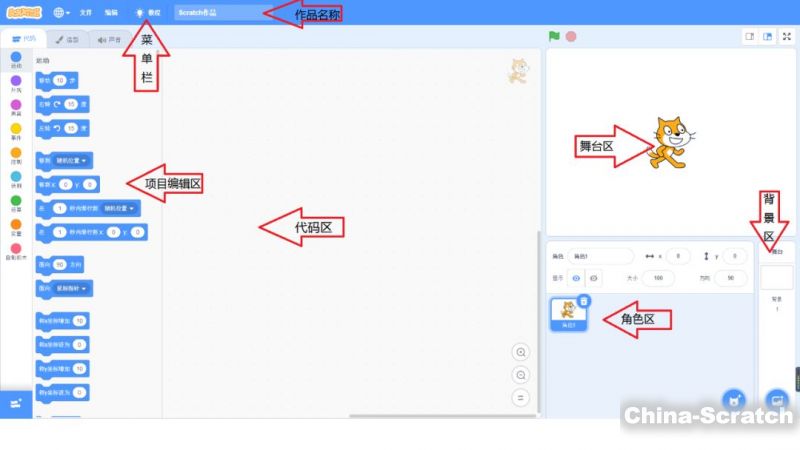
下面详细介绍下每个区域的作用:
1.菜单栏
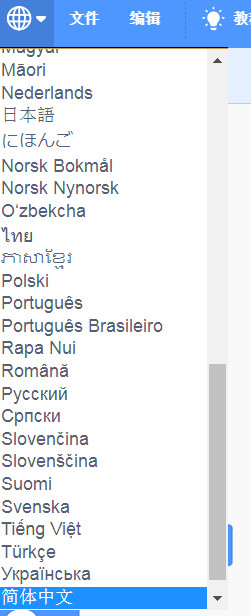
更改语言

新建作品,打开曾经编辑好的作品,保存作品。

撤销上一步操作,打开加速模式(运行更快)


打开教程,里面有官方附带的一些简单教程。
2.作品名称
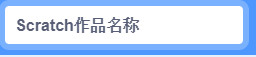
给作品命名。
3.项目编辑区

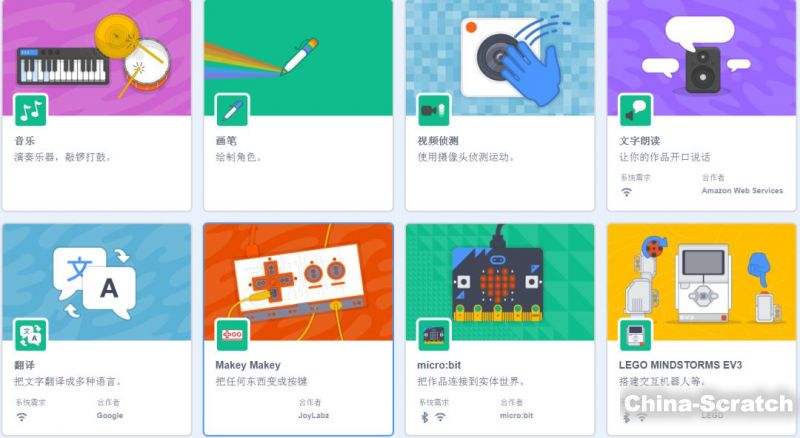
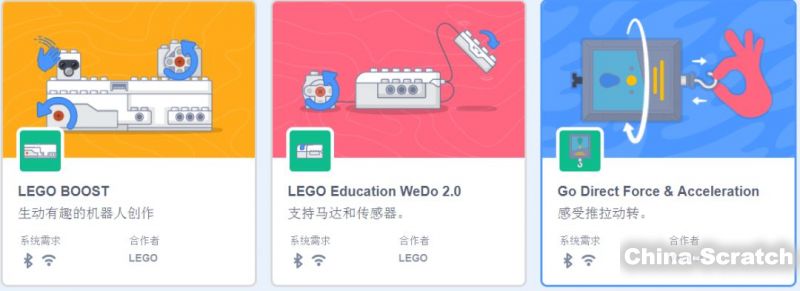
包括“运行”“外观”“声音”“事件”“控制”“侦测”“运算”“变量”和“自制积木”九大类,共100多个积木块,以及左下角的扩展积木,外接不同的设备。不同类型的积木用不同的颜色区分。可以把这些积木拖动到“代码区”进行组合,实现不同的功能。
限于篇幅,下篇文章详细介绍这些积木的功能。
4.代码区

项目编辑区的积木块在代码区显示及更改。
5.角色区
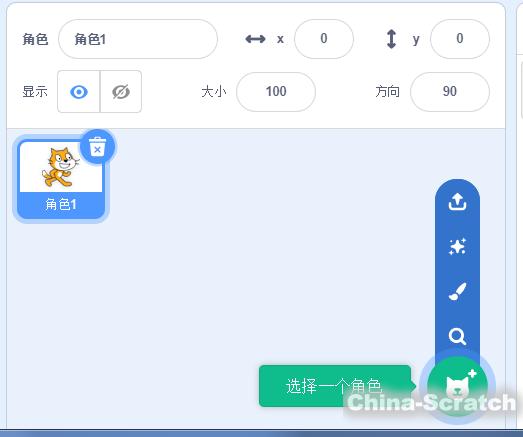
从这里添加不同的角色,可以从角色库中添加、自己绘制、使用随机角色及上传电脑中的图片作为角色使用。每个角色添加不同的积木实现不同的功能。

使用不同的造型,轮流交替,可以显示出动画的效果。

发出各种声音效果
6.背景区

与角色区类似,基本一样的功能。背景永远显示在最后面的。
7.舞台区

显示程序运行的结果,左上方的绿旗是程序启动按钮,点击后开始执行程序;红色按钮是程序停止按钮,点击后程序停止运行。
右上角三个按钮为不同的显示模式,



今天暂时到这里,下篇文章详细介绍这些积木的功能。
声明:本文章由网友投稿作为教育分享用途,如有侵权原作者可通过邮件及时和我们联系删除